Excel数据透视表中取消或显示汇总行的方法教程
时间:2023-03-20 10:15:54作者:极光下载站人气:268
excel表格是一款非常好用的数据处理软件,在其中有一个“数据透视表”功能,使用该功能我们可以更加轻松地分析和处理数据。如果我们在Excel表格中插入数据透视表后,希望增加或者去掉汇总行,小伙伴们知道具体该如何进行操作吗,其实操作方法是非常简单的。我们只需要在自动出现的“数据透视表工具”下点击“设计”,然后在“分类汇总”按钮下进行详细的设置就可了,也可以通过右键点击的方法进行添加或者删除,都非常地简单的。接下来,小编就来和小伙伴们分享具体的操作步骤了,有需要或者是有兴趣了解的小伙伴们快来和小编一起往下看看吧!
操作步骤
第一步:双击打开Excel表格,可以选中数据后在“插入”选项卡中点击“数据透视表”按钮插入;
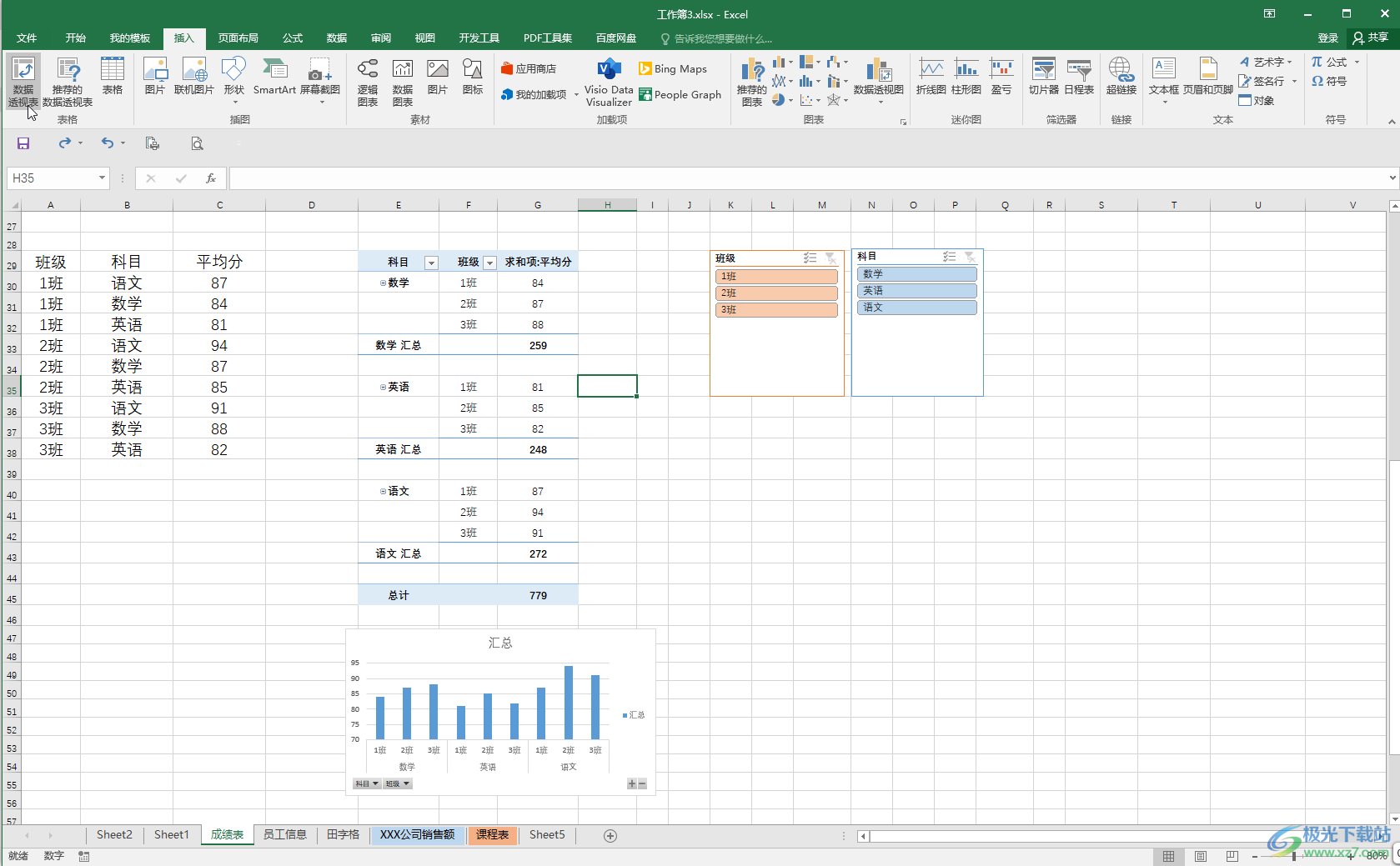
第二步:方法1.插入后点击定位到数据透视表任意单元格,系统上方会自动出现“数据透视表工具”,点击其中的“设计”;
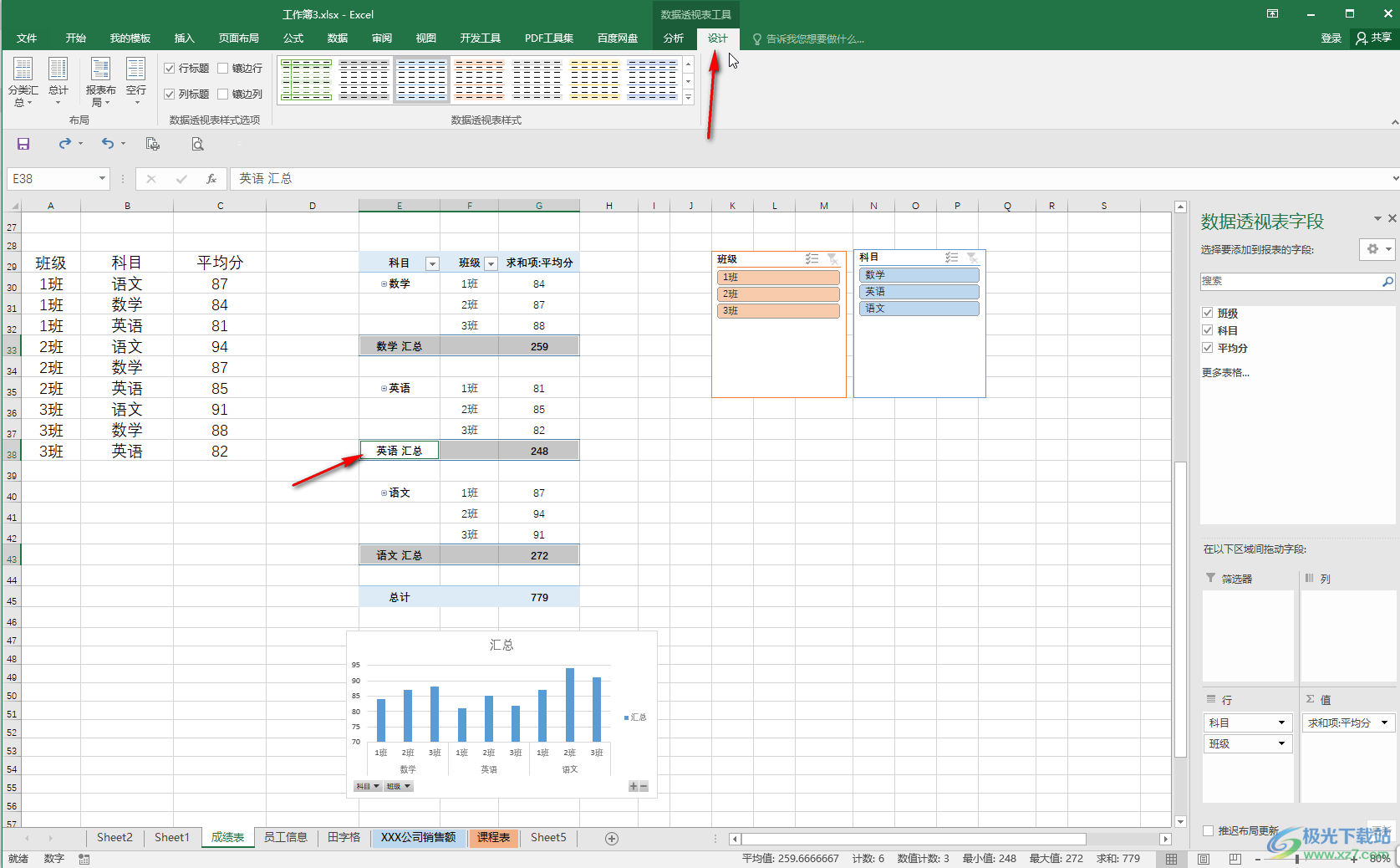
第三步:点击“分类汇总”——“不显示分类汇总”就可以去掉了,点击选择在组的底部或者顶部显示所有分类汇总就可以进行添加了;
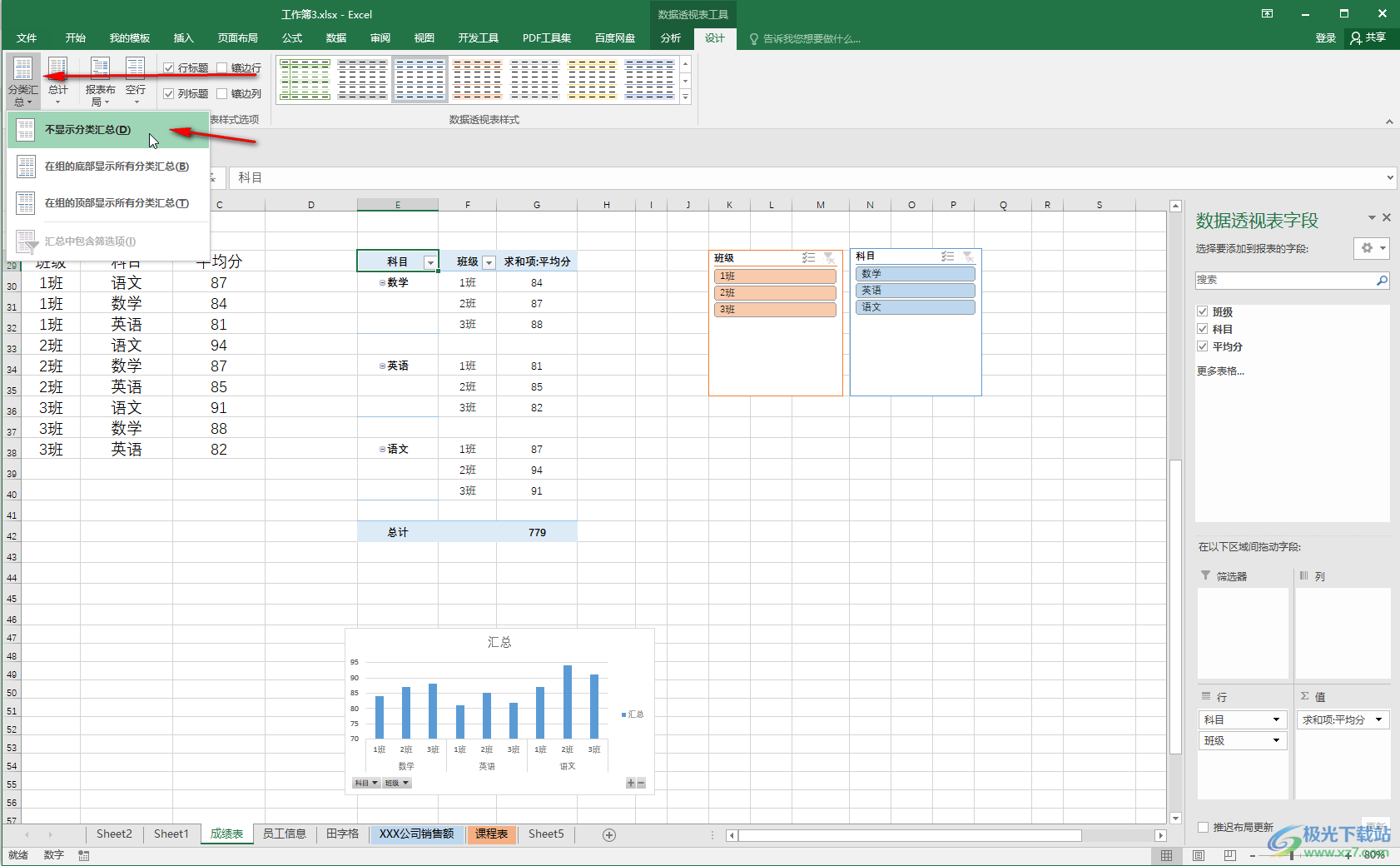
第四步:点击“总计”——“对行和列禁用”还可以取消整体的总计;
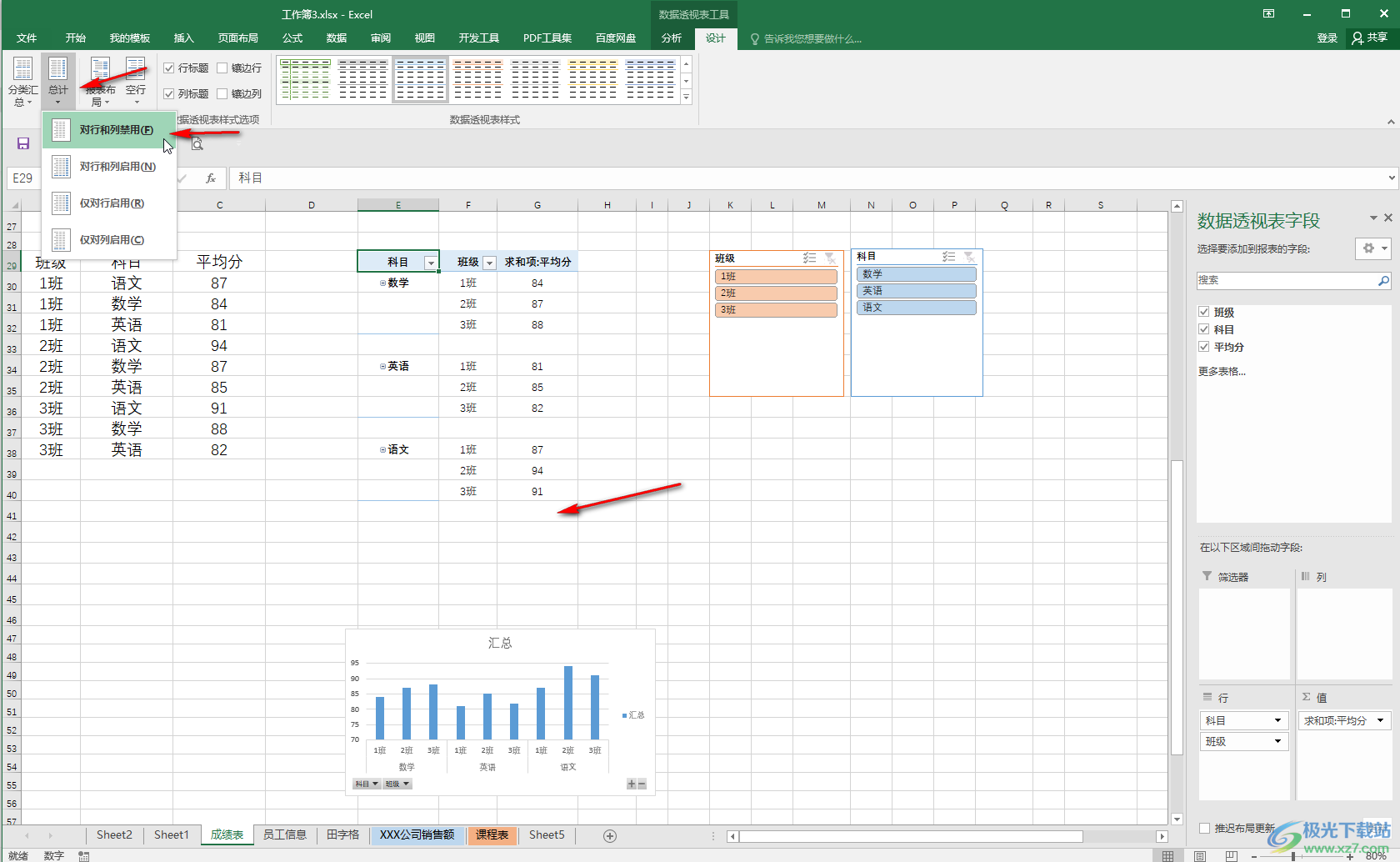
第五步:方法2.右键点击数据透视表并在子选项中点击勾选或者取消勾选“分类汇总‘XX’”就可以进行添加或者删除了。
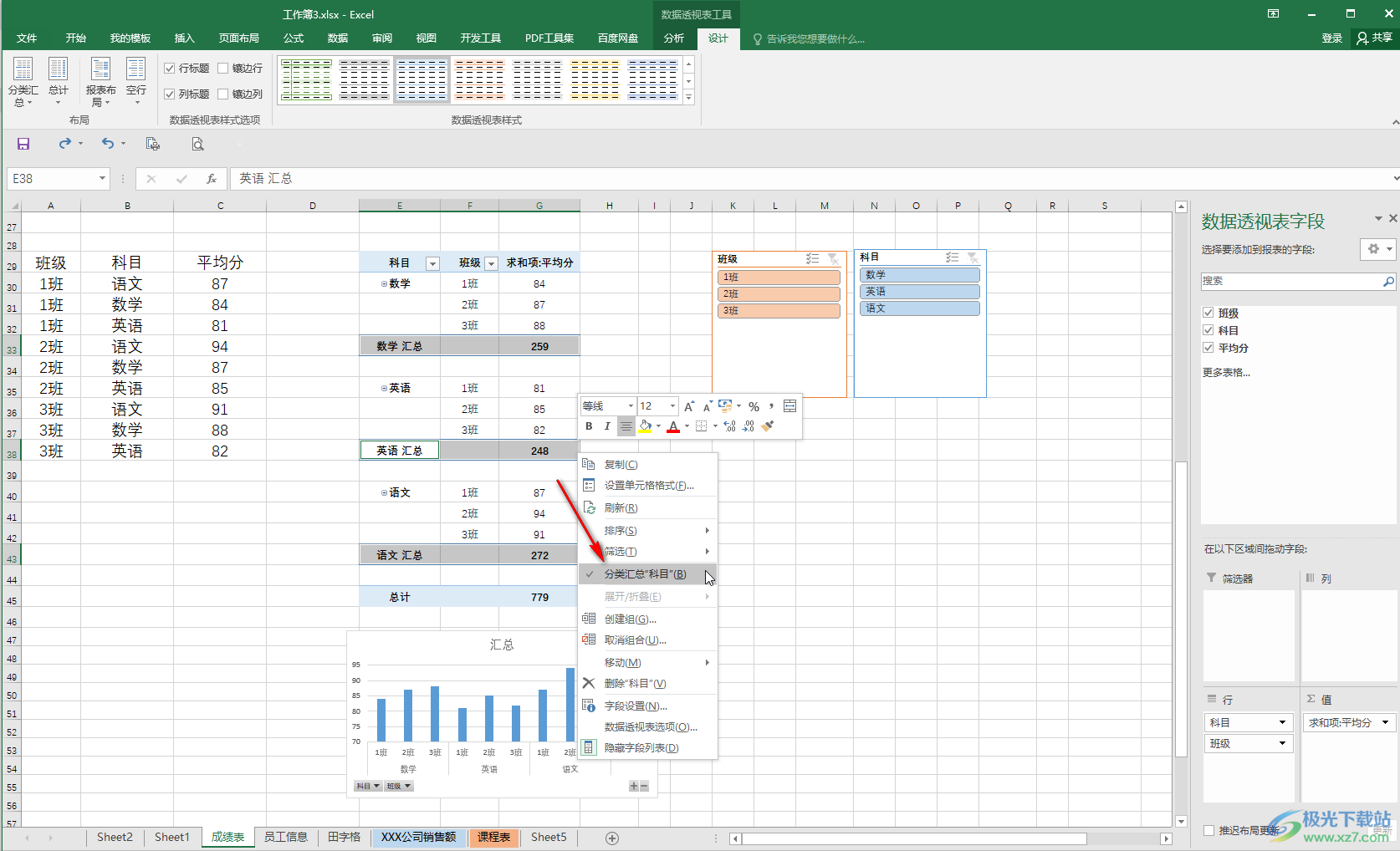
以上就是Excel表格中去掉或增加汇总行的方法教程的全部内容了。在Excel表格中还有很多功能可供我们使用,小伙伴们感兴趣的话可以去探索一下。

大小:60.68 MB版本:1.1.2.0环境:WinAll, WinXP, Win7
- 进入下载
相关推荐
相关下载
热门阅览
- 1百度网盘分享密码暴力破解方法,怎么破解百度网盘加密链接
- 2keyshot6破解安装步骤-keyshot6破解安装教程
- 3apktool手机版使用教程-apktool使用方法
- 4mac版steam怎么设置中文 steam mac版设置中文教程
- 5抖音推荐怎么设置页面?抖音推荐界面重新设置教程
- 6电脑怎么开启VT 如何开启VT的详细教程!
- 7掌上英雄联盟怎么注销账号?掌上英雄联盟怎么退出登录
- 8rar文件怎么打开?如何打开rar格式文件
- 9掌上wegame怎么查别人战绩?掌上wegame怎么看别人英雄联盟战绩
- 10qq邮箱格式怎么写?qq邮箱格式是什么样的以及注册英文邮箱的方法
- 11怎么安装会声会影x7?会声会影x7安装教程
- 12Word文档中轻松实现两行对齐?word文档两行文字怎么对齐?
网友评论